高中信息技术Excel学业水平考试操作题 试题(共9页)
河南高中学业水平考试信息技术操作题
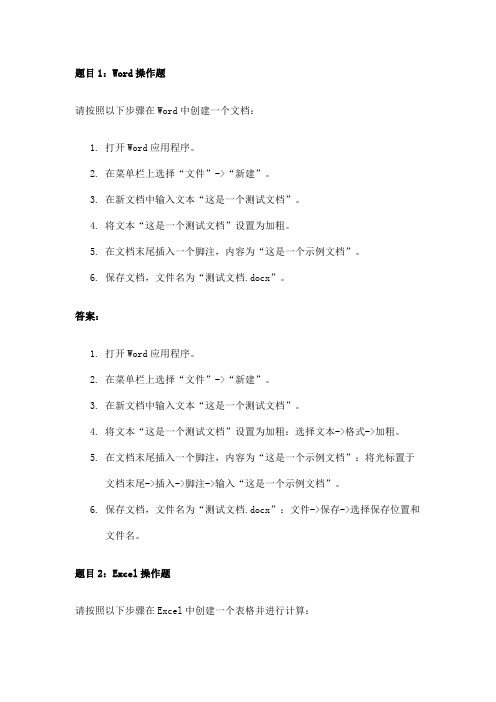
题目1:Word操作题请按照以下步骤在Word中创建一个文档:1.打开Word应用程序。
2.在菜单栏上选择“文件”->“新建”。
3.在新文档中输入文本“这是一个测试文档”。
4.将文本“这是一个测试文档”设置为加粗。
5.在文档末尾插入一个脚注,内容为“这是一个示例文档”。
6.保存文档,文件名为“测试文档.docx”。
答案:1.打开Word应用程序。
2.在菜单栏上选择“文件”->“新建”。
3.在新文档中输入文本“这是一个测试文档”。
4.将文本“这是一个测试文档”设置为加粗:选择文本->格式->加粗。
5.在文档末尾插入一个脚注,内容为“这是一个示例文档”:将光标置于文档末尾->插入->脚注->输入“这是一个示例文档”。
6.保存文档,文件名为“测试文档.docx”:文件->保存->选择保存位置和文件名。
题目2:Excel操作题请按照以下步骤在Excel中创建一个表格并进行计算:1.打开Excel应用程序。
2.在工作簿中创建一个新工作表。
3.在A1单元格中输入“姓名”,在B1单元格中输入“分数”。
4.在A2到A4单元格中分别输入“张三”、“李四”和“王五”。
5.在B2到B4单元格中分别输入分数值:85、90和78。
6.在C1单元格中输入“平均分”。
7.使用函数计算平均分并填入C2单元格:=AVERAGE(B2:B4)。
8.将表格保存为“成绩表.xlsx”。
答案:1.打开Excel应用程序。
2.在工作簿中创建一个新工作表。
3.在A1单元格中输入“姓名”,在B1单元格中输入“分数”。
4.在A2到A4单元格中分别输入“张三”、“李四”和“王五”。
5.在B2到B4单元格中分别输入分数值:85、90和78。
6.在C1单元格中输入“平均分”。
7.使用函数计算平均分并填入C2单元格:选择C2单元格->输入=AVERAGE(B2:B4)->按Enter键。
高二计算机学业水平测试——excel操作题

Excel ——1 打开“考生文件夹考生文件夹\108\108”文件夹中的文件“出生人口表出生人口表.xls .xls ”进行以下操作并保存。
进行以下操作并保存。
(1)将单元格区域)将单元格区域B2:C2B2:C2B2:C2、、B3:B12B3:B12分别填充底纹颜色为黄色、淡蓝;分别填充底纹颜色为黄色、淡蓝;分别填充底纹颜色为黄色、淡蓝;(2)在表)在表Sheet1Sheet1Sheet1中,用函数求出每年的平均出生人口,填入中,用函数求出每年的平均出生人口,填入中,用函数求出每年的平均出生人口,填入C13C13C13单元格中,并将数单元格中,并将数据格式设置为数值型,不保留小数位;据格式设置为数值型,不保留小数位;(3)将每年出生人口大于)将每年出生人口大于160016001600万人以上的数据用红色粗体表示;万人以上的数据用红色粗体表示;万人以上的数据用红色粗体表示;(4)以单元格区域)以单元格区域B2:C12B2:C12B2:C12为数据区域创建一张数据点折线图图表,系列产生在列,为数据区域创建一张数据点折线图图表,系列产生在列,图表标题为“全国每年出生人口图”,数值,数值(Y)(Y)(Y)轴标题为轴标题为“出生人口”,并在图表中显示数据表但不显示图例项标识,最后将图表插入到表中显示数据表但不显示图例项标识,最后将图表插入到表Sheet2Sheet2Sheet2中。
中。
中。
(5)保存工作簿并关闭应用程序。
Excel ——2 打开“考生文件夹考生文件夹\109\109”文件夹中的文件“储蓄所存款汇总储蓄所存款汇总.xls .xls ”进行以下操作并保存。
存。
(1)将单元格区域)将单元格区域A1:F1A1:F1A1:F1合并居中,并设置为楷体合并居中,并设置为楷体合并居中,并设置为楷体_GB2312_GB2312_GB2312、加粗、大小、加粗、大小、加粗、大小161616,再将,再将,再将A2A2单元格设置成如图所示的格式,对角线颜色为自动;,对角线颜色为自动;(2)将单元格区域)将单元格区域A2:F2A2:F2A2:F2、、A3:A7A3:A7分别填充底纹颜色为浅黄、浅绿;分别填充底纹颜色为浅黄、浅绿;分别填充底纹颜色为浅黄、浅绿;(3)用函数计算)用函数计算55个储蓄所的“平均每季度存款”并填入相应的单元格中,并将结果设为数值型,保留设为数值型,保留33位小数;位小数;(4)以“平均每季度存款”为主要关键字从高到低进行排序;为主要关键字从高到低进行排序;(5)筛选出一季度存款在)筛选出一季度存款在600600600万元以上的数据;万元以上的数据;万元以上的数据;(6)保存工作簿并关闭应用程序。
高中信息技术学业水平测试操作题及主要步骤
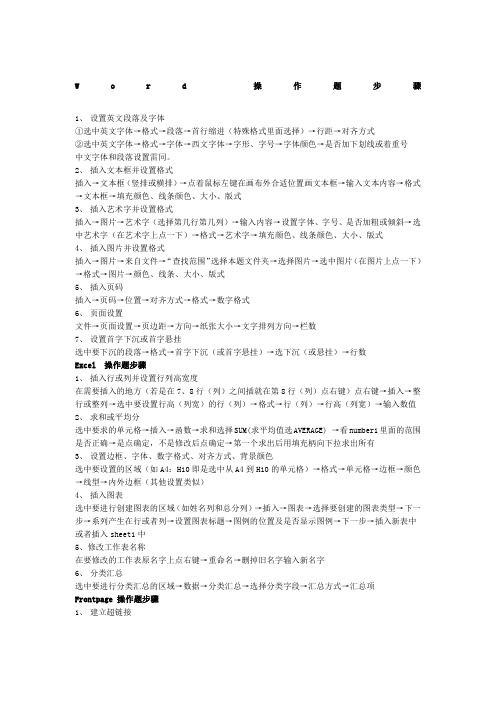
W o r d操作题步骤1、设置英文段落及字体①选中英文字体→格式→段落→首行缩进(特殊格式里面选择)→行距→对齐方式②选中英文字体→格式→字体→西文字体→字形、字号→字体颜色→是否加下划线或着重号中文字体和段落设置雷同。
2、插入文本框并设置格式插入→文本框(竖排或横排)→点着鼠标左键在画布外合适位置画文本框→输入文本内容→格式→文本框→填充颜色、线条颜色、大小、版式3、插入艺术字并设置格式插入→图片→艺术字(选择第几行第几列)→输入内容→设置字体、字号、是否加粗或倾斜→选中艺术字(在艺术字上点一下)→格式→艺术字→填充颜色、线条颜色、大小、版式4、插入图片并设置格式插入→图片→来自文件→“查找范围”选择本题文件夹→选择图片→选中图片(在图片上点一下)→格式→图片→颜色、线条、大小、版式5、插入页码插入→页码→位置→对齐方式→格式→数字格式6、页面设置文件→页面设置→页边距→方向→纸张大小→文字排列方向→栏数7、设置首字下沉或首字悬挂选中要下沉的段落→格式→首字下沉(或首字悬挂)→选下沉(或悬挂)→行数Excel 操作题步骤1、插入行或列并设置行列高宽度在需要插入的地方(若是在7、8行(列)之间插就在第8行(列)点右键)点右键→插入→整行或整列→选中要设置行高(列宽)的行(列)→格式→行(列)→行高(列宽)→输入数值2、求和或平均分选中要求的单元格→插入→函数→求和选择SUM(求平均值选AVERAGE) →看number1里面的范围是否正确→是点确定,不是修改后点确定→第一个求出后用填充柄向下拉求出所有3、设置边框、字体、数字格式、对齐方式、背景颜色选中要设置的区域(如A4:H10即是选中从A4到H10的单元格)→格式→单元格→边框→颜色→线型→内外边框(其他设置类似)4、插入图表选中要进行创建图表的区域(如姓名列和总分列)→插入→图表→选择要创建的图表类型→下一步→系列产生在行或者列→设置图表标题→图例的位置及是否显示图例→下一步→插入新表中或者插入sheet1中5、修改工作表名称在要修改的工作表原名字上点右键→重命名→删掉旧名字输入新名字6、分类汇总选中要进行分类汇总的区域→数据→分类汇总→选择分类字段→汇总方式→汇总项Frontpage 操作题步骤1、建立超链接选中要建立超链接的部分→右键→超链接→点击“建立一个指向计算机上文件的超链接”→选择文件2、插入水平线在需要插入的地方点击→插入→水平线3、设置背景音乐、背景图片在网页上右键→网页属性→选择背景音乐及循环次数→选上背景图片4、设置超链接颜色在网页上右键→网页属性→格式→“超链接”颜色→“已访问超链接”颜色→“当前超链接”颜色5、设置图片大小在图片上右键→图片属性→选择“指定大小”→去掉“锁定纵横比”→改高宽Word 操作题(1) 将英文标题改为中文标题并将标题设置为黑体、二号字,并居中对齐;(2) 插入艺术字"回到童年",选择第5行第4列的式样,将版式设为"上下型"文字环绕;(3) 将正文中中文设置为楷体_GB2312、小四号字,首行缩进2个字符,行距设置为"最小值25磅,将全文分为等宽的两栏,并加上分隔线;(4)插入文本框内容为“童年”,将文本框的线条颜色设为青色,线型设为2.25磅;(5)将文档的纸型设置为16开, 页面的上下边距设置为3厘米,左右边距设为2.5厘米;(6)插入一张图片,将图片大小改为高5cm,宽6.3cm,并去掉锁定纵横比;环绕方式为四周型。
高中信息技术学业水平考试(必修)操作题

高中信息技术会考(必修)操作题说明:以下操作题的操作要求中可能没有相对应的文件等,有可能不能实施实际操作,但必须掌握这些题目所涉及的操作方法。
主题二:信息获取1、小明要到北京旅游前,登录“数字北京行天下”(http:/www.digitalbeijing. )网浏览信息,请你帮助他完成如下操作:(1)在收藏文件夹中新建一个“北京旅游”文件夹:(2)把登录到的网址保存到收藏夹下的“北京旅游”文件夹中。
2、利用搜狐网查找“全国青少年网络文明公约并把公约内容复制到记事本中,并以文件名“gy.txt”保存到“我的文档”中。
3、浏览网站,将左上角“中国教育网”图标保存到"d:\test”目录中。
把该网址添加到“收藏夹”中。
4、通过Internet Explorer浏览器浏览“"网站,并将此网址添加到收藏夹下“门户网站”文件夹中(收藏夹下“门户网站”文件夹需要自己新建)。
5、完成以下操作:(1)浏览中华人民共和国中央人民政府门户网站(简称“中国政府网”):/;(2)把该网页设置为主页;(3)把首页另存到本机硬盘“C:\download”下,文件类型默认,文件名不变。
6、浏览网站,将左上角“中国教育网”图标保存到"d:\test”目录中。
把该网站首页以文件名"test.htm"保存到"d:\test"目录中。
7、完成以下操作:(1)浏览网站:;(2)利用本页的搜索引擎,搜索与关键字“江苏教育”相匹配的新闻标题;(3)把搜索结果以“test.htm”,保存于“C:\test”中。
8、完成以下操作:(1)打开收藏夹“新闻”类别中的“新华网首页”,浏览首页内容。
(2)将首页上的网站图标图片下载到本机硬盘的“C:\download”下,文件名不变。
(3)将上述图片作为附件发送给“test@",无主题,无正文。
9、利用搜狐网站,查找“全国青少年网络文明公约”,并把公约内容作为正文发送给王同学,他的电子信箱是wang@.10、浏览网站。
信息技术学业水平考试实践操作题
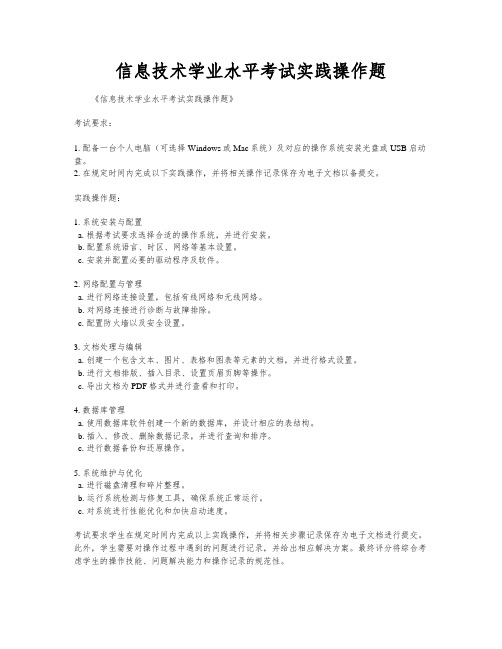
信息技术学业水平考试实践操作题《信息技术学业水平考试实践操作题》
考试要求:
1. 配备一台个人电脑(可选择Windows或Mac系统)及对应的操作系统安装光盘或USB启动盘。
2. 在规定时间内完成以下实践操作,并将相关操作记录保存为电子文档以备提交。
实践操作题:
1. 系统安装与配置
a. 根据考试要求选择合适的操作系统,并进行安装。
b. 配置系统语言、时区、网络等基本设置。
c. 安装并配置必要的驱动程序及软件。
2. 网络配置与管理
a. 进行网络连接设置,包括有线网络和无线网络。
b. 对网络连接进行诊断与故障排除。
c. 配置防火墙以及安全设置。
3. 文档处理与编辑
a. 创建一个包含文本、图片、表格和图表等元素的文档,并进行格式设置。
b. 进行文档排版、插入目录、设置页眉页脚等操作。
c. 导出文档为PDF格式并进行查看和打印。
4. 数据库管理
a. 使用数据库软件创建一个新的数据库,并设计相应的表结构。
b. 插入、修改、删除数据记录,并进行查询和排序。
c. 进行数据备份和还原操作。
5. 系统维护与优化
a. 进行磁盘清理和碎片整理。
b. 运行系统检测与修复工具,确保系统正常运行。
c. 对系统进行性能优化和加快启动速度。
考试要求学生在规定时间内完成以上实践操作,并将相关步骤记录保存为电子文档进行提交。
此外,学生需要对操作过程中遇到的问题进行记录,并给出相应解决方案。
最终评分将综合考虑学生的操作技能、问题解决能力和操作记录的规范性。
高中信息技术学业水平测试操作题文档
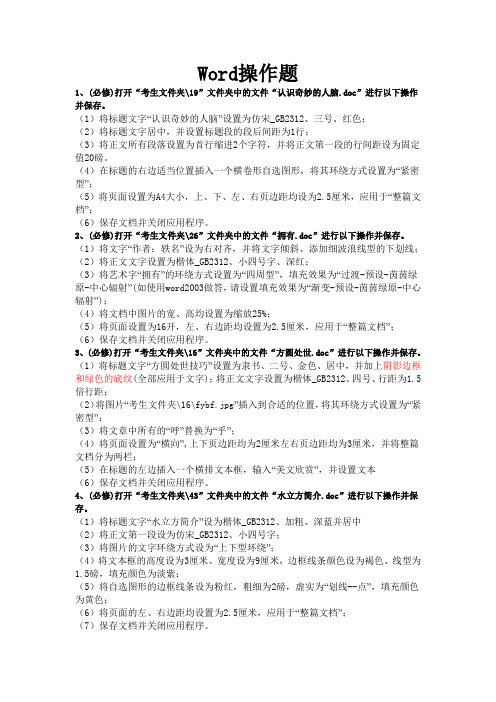
Word操作题1、(必修)打开“考生文件夹\19”文件夹中的文件“认识奇妙的人脑.doc”进行以下操作并保存。
(1)将标题文字“认识奇妙的人脑”设置为仿宋_GB2312、三号、红色;(2)将标题文字居中,并设置标题段的段后间距为1行;(3)将正文所有段落设置为首行缩进2个字符,并将正文第一段的行间距设为固定值20磅。
(4)在标题的右边适当位置插入一个横卷形自选图形,将其环绕方式设置为“紧密型”;(5)将页面设置为A4大小,上、下、左、右页边距均设为2.5厘米,应用于“整篇文档”;(6)保存文档并关闭应用程序。
2、(必修)打开“考生文件夹\26”文件夹中的文件“拥有.doc”进行以下操作并保存。
(1)将文字“作者:轶名”设为右对齐,并将文字倾斜、添加细波浪线型的下划线;(2)将正文文字设置为楷体_GB2312、小四号字、深红;(3)将艺术字“拥有”的环绕方式设置为“四周型”,填充效果为“过渡-预设-茵茵绿原-中心辐射”(如使用word2003做答,请设置填充效果为“渐变-预设-茵茵绿原-中心辐射”);(4)将文档中图片的宽、高均设置为缩放25%;(5)将页面设置为16开,左、右边距均设置为2.5厘米,应用于“整篇文档”;(6)保存文档并关闭应用程序。
3、(必修)打开“考生文件夹\16”文件夹中的文件“方圆处世.doc”进行以下操作并保存。
(1)将标题文字“方圆处世技巧”设置为隶书、二号、金色、居中,并加上阴影边框和绿色的底纹(全部应用于文字);将正文文字设置为楷体_GB2312、四号、行距为1.5倍行距;(2)将图片“考生文件夹\16\fybf.jpg”插入到合适的位置,将其环绕方式设置为“紧密型”;(3)将文章中所有的“呼”替换为“乎”;(4)将页面设置为“横向”,上下页边距均为2厘米左右页边距均为3厘米,并将整篇文档分为两栏;(5)在标题的左边插入一个横排文本框,输入“美文欣赏”,并设置文本(6)保存文档并关闭应用程序。
信息技术会考题excel
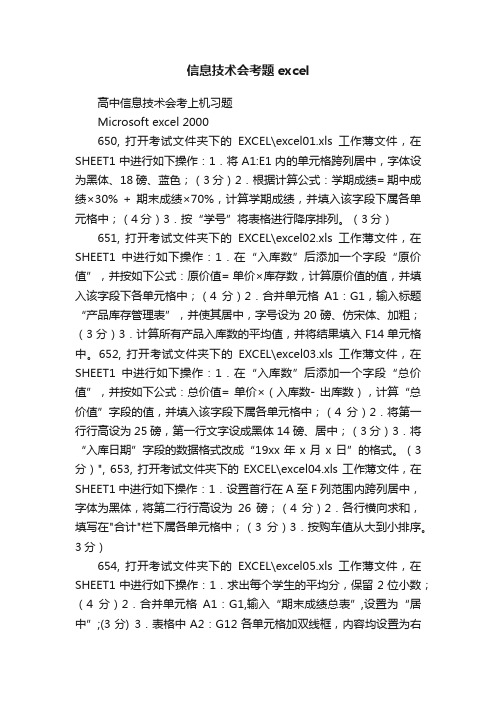
信息技术会考题excel高中信息技术会考上机习题Microsoft excel 2000650, 打开考试文件夹下的EXCEL\excel01.xls工作薄文件,在SHEET1中进行如下操作:1.将A1:E1内的单元格跨列居中,字体设为黑体、18磅、蓝色;(3分)2.根据计算公式:学期成绩= 期中成绩×30% + 期末成绩×70%,计算学期成绩,并填入该字段下属各单元格中;(4分)3.按“学号”将表格进行降序排列。
(3分)651, 打开考试文件夹下的EXCEL\excel02.xls工作薄文件,在SHEET1中进行如下操作:1.在“入库数”后添加一个字段“原价值”,并按如下公式:原价值= 单价×库存数,计算原价值的值,并填入该字段下各单元格中;(4分)2.合并单元格A1:G1,输入标题“产品库存管理表”,并使其居中,字号设为20磅、仿宋体、加粗;(3分)3.计算所有产品入库数的平均值,并将结果填入F14单元格中。
652, 打开考试文件夹下的EXCEL\excel03.xls工作薄文件,在SHEET1中进行如下操作:1.在“入库数”后添加一个字段“总价值”,并按如下公式:总价值= 单价×(入库数- 出库数),计算“总价值”字段的值,并填入该字段下属各单元格中;(4分)2.将第一行行高设为25磅,第一行文字设成黑体14磅、居中;(3分)3.将“入库日期”字段的数据格式改成“19xx年x月x日”的格式。
(3分)", 653, 打开考试文件夹下的EXCEL\excel04.xls工作薄文件,在SHEET1中进行如下操作:1.设置首行在A至F列范围内跨列居中,字体为黑体,将第二行行高设为26磅;(4分)2.各行横向求和,填写在"合计"栏下属各单元格中;(3分)3.按购车值从大到小排序。
3分)654, 打开考试文件夹下的EXCEL\excel05.xls工作薄文件,在SHEET1中进行如下操作:1.求出每个学生的平均分,保留2位小数;(4分)2.合并单元格A1:G1,输入“期末成绩总表”,设置为“居中”;(3分) 3.表格中A2:G12各单元格加双线框,内容均设置为右对齐。
高中学业水平考试(信息技术)操作题
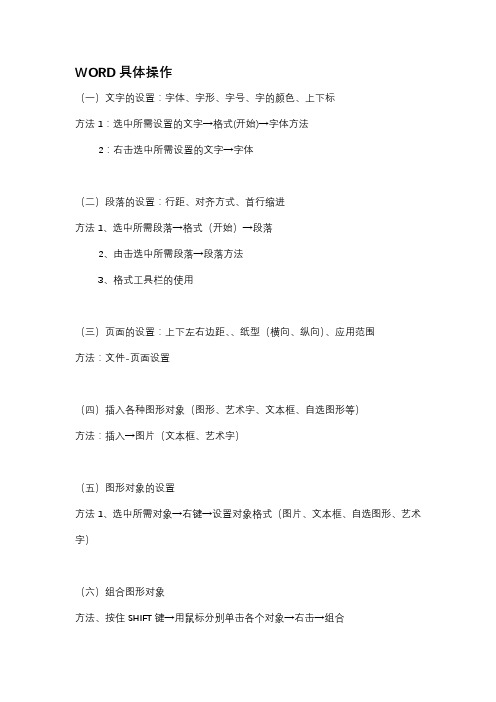
WORD具体操作(一)文字的设置:字体、字形、字号、字的颜色、上下标方法 1:选中所需设置的文字→格式(开始)→字体方法2:右击选中所需设置的文字→字体(二)段落的设置:行距、对齐方式、首行缩进方法1、选中所需段落→格式(开始)→段落2、由击选中所需段落→段落方法3、格式工具栏的使用(三)页面的设置:上下左右边距、、纸型(横向、纵向)、应用范围方法:文件-页面设置(四)插入各种图形对象(图形、艺术字、文本框、自选图形等)方法:插入→图片(文本框、艺术字)(五)图形对象的设置方法1、选中所需对象→右键→设置对象格式(图片、文本框、自选图形、艺术字)(六)组合图形对象方法、按住SHIFT键→用鼠标分别单击各个对象→右击→组合(七)设置页眉和页脚(插入页码)方法:视图→页眉和页脚:出现页眉页脚工具栏插入页码:插入—>页码—>页码对话框(八)边框和底纹(样式):格式-----边框和底纹表格信息的加工1、创建表格及录入数据方法1、文件→新建方法2、按工具栏的新建按钮录入信息:单击需要在其中输入的单元格,输入文字即可设计表头—合并单元格:打开格式工具栏,选中需合并的几个单元个,按合并按钮2、公式与函数的使用在要求结果的单元格输入“=”就表示此单元格是一个计算的结果。
自定义计算:使用单元格相对地址,如D4=(A4+B4)/C4。
插入函数公式:单击工具栏中FX按钮常用函数:sum( )求和、average()求平均值、count()计数自动求和:“∑”按钮3、数据筛选和排序筛选数据:选中所需数据→数据→筛选→自动筛选。
数据排序:选中所需排序的数据→数据→排序。
注意第一关键字、第二关键字的意义。
(分类汇总:选中所需汇总的数据→数据→分类汇总。
注意汇总之前必须先排序)4、表格数据的图形化表示选择所需数据→插入→图表—>选择图表类型(柱形图、折线图、饼图)柱形图:能够清楚地表示出每一个项目的具体数目,体现不同项目数据之间的变化。
- 1、下载文档前请自行甄别文档内容的完整性,平台不提供额外的编辑、内容补充、找答案等附加服务。
- 2、"仅部分预览"的文档,不可在线预览部分如存在完整性等问题,可反馈申请退款(可完整预览的文档不适用该条件!)。
- 3、如文档侵犯您的权益,请联系客服反馈,我们会尽快为您处理(人工客服工作时间:9:00-18:30)。
“2021-2021年上半年各地区消费总值增长百分比图〞,在工作表Sheet2的E24单元格中填入增长率最高的地区名称。
Excel操作题第六套
Sheet1中,用公式计算出“股票A涨跌(百分比〕〞,填入相应的单元格中(区域为E16:E26)
〔计算公式为:股票A涨跌(百分比)=(股票A收盘价-前1个交易日股票A收盘价)/前1个交易日股票A收盘价*100,
Sheet1中,以“2021年消费总值〔亿元〕〞为主要关键字按降序对表格数据〔区域为B12:E23〕进展排序。
Sheet1中的B12:B23和E12:E23为数据区域,建立一张反映各地区2021年比2021年同期增长百分比柱形图。要求:
〔1〕用第一种柱形图,系列产生在列;
〔2〕标题为:2021-2021年上半年各地区消费总值增长百分比图;
如:1月8日股票A涨跌〔百分比〕=〔D17中的数值-D1HY的数值〕/D1HY的数值*100
Sheet1中,用公式计算出“股票B涨跌(百分比〕〞,填入相应的单元格中(区域为H16:H26)
〔计算方法类似于第1小题〕。
Sheet1中的B14:B26、D14:D26和G14:G26为数据区域,建立一张反映股票A、B涨跌折线图。要求:
〔计算公式为:交易额(万元) =销售量(台)*平均售价(万元/台)〕。
Sheet1中,以“平均售价(万元/台)〞为主要关键字按降序对表格数据〔区域为B12:E25〕进展排序。
Sheet2中的B7:C20为数据区域,建立一张反映2021.1.23-2.14车汽车销售情况柱形图。要求:
〔1〕用第一种柱形图,系列产生在列;
Sheet1中的B13:B25和E13:E25为数据区域,建立一张反映高一新生进校视力情况统计图。要求:
〔1〕用数据点折线图,系列产生在列;
〔2〕标题为:1995—2021高一新生进校视力正常人数比例统计图;
〔3〕图表放在工作表Sheet2中B8:L22区域内。
“1995—2021高一新生进校视力正常人数比例统计图〞,在工作表Sheet2的G25单元格中填入视力正常人数比例的开展趋势〔增长或者下降〕。
〔1〕用数据点折线图,系列产生在列;
〔2〕标题为:股票A、B涨跌折线图;
〔3〕图表放在工作表Sheet2中的B7:H21区域内。
“股票A、B涨跌折线图〞,在工作表Sheet2的L24单元格中填入这段时间是涨势较稳较好的股票名称〔股票A或者股票B〕。
Excel操作题第七套
Sheet1中,用公式计算出“工资总额〔元〕〞,并填入相应的单元格中。
Excel操作题第九套
Sheet1中,计算出1984年-1999年的平均出生人口(万人),填入C28单元格中,并将数据格式设置为数值型〔保存4位小数〕。
Sheet2中挑选出“出生人口〔万人〕〞小于2000的记录(保存挑选结果)。
Sheet1中的B11:C27为数据区域,建立一张反映1984年—1999年全国人口出生情况折线图。要求:
Excel操作题第八(dìbā)套
●注意:全文内容、位置不得随意变动,红框之内的文字不得做任何修改〔此题有4小题,每一小题5分,一共20分〕。
Sheet1中,用公式计算出“视力不良人数〞,并填入相应的单元格中
〔计算公式为:视力不良人数=总人数-视力正常人数)。
Sheet1中,用公式计算出“视力不良人数比例(百分比〕〞,并填入相应的单元格中〔计算公式为:视力不良人数比例(百分比〕=100-视力正常人数比例(百分比〕)。
〔1〕用数据点折线图,系列产生在列;
〔2〕标题为:1984年—1999年全国出生人口图;
〔3〕图表放在工作表Sheet3中的B8:K22区域内。
“1984年—1999年全国出生人口图〞,在工作表Sheet3的F25单元格中填入出生人口的总趋势〔增长或者下降〕。
Excel操作题
Sheet1中,用公式计算出“百分比〞,并填入相应的单元格中〔计算公式为:百分比=人数/总人数*100〕。
〔计算公式为:工资总额〔元〕=岗位工资〔元〕+薪级工资〔元〕+进步10%工资〔元〕〕
Sheet1中,以“岗位工资〔元〕〞为主要关键字按升序对表格数据(区域为B9:G25)进展排序。
Sheet2中挑选出“岗位工资〔元〕〞大于900的记录(保存挑选结果)。
Sheet2中,分析挑选结果,在工作表Sheet2的G25单元格中填入“岗位工资〔元〕〞大于900人员的技术职称。
〔3〕图表放在工作表Sheet3中B8:K22区域内。
“2021年9月局部城商品房销售价格涨幅图〞,在工作表Sheet3的F25单元格中填入涨幅最高的城名称。
Excel操作题第五套
Sheet1中,用公式计算出“2021年消费总值(亿元)〞,填入相应的单元格中,并保存2位小数
〔计算公式为:2021年消费总值〔亿元〕=2021年消费总值〔亿元〕*(1+2021年比2021年同期增长(百分比〕/100〕〕。
Sheet2中,挑选出“人数〞大于或者等于1000的记录(保存挑选结果)。
Sheet1中的B12:B25和C12:C25为数据区域,建立一张反映网络用户情况折线图。要求:
〔1〕用数据点折线图,系列产生在列;
〔2〕标题为:网络用户情况折线图;
〔3〕图表放在工作表Sheet3中的B8:K22区域内。
“网络用户情况折线图〞,在工作表Sheet3的F25单元格中填入网络用户百分比最高的年龄段,在F26单元格中填入30岁以后上网人数的趋势〔增加或者减少〕。
Excel操作题第一套
●注意:全文内容、位置不得随意变动,红框之内的文字不得做任何修改〔
Sheet1中,用公式计算出各球队“负〞场数,并填入相应的单元格中〔计算公式为:负=赛-胜-平〕。
Sheet2中挑选出“胜〞大于或者等于10的记录(保存挑选结果)。
Sheet1中的B11:B31和G11:G31为数据区域,建立一张反映2021-2021意大利甲级联赛积分图。要求:
内容总结
(1)Excel操作题第一套
Excel操作题第二套
Excel操作题第三套
Excel操作题第四套
Excel操作题第五套
Excel操作题第六套
Excel操作题第七套
Excel操作题第八套
Excel操作题第九套
Excel操作题
〔2〕标题为:2021.1.23-2.14车汽车销售图;
〔3〕图表放在工作表Sheet3中B8:H22区域内。
“2021.1.23-2.14车汽车销售图〞,在工作表Sheet3的G25单元格中填入销售量(台)最高的品牌名称。
Excel操作题第三套
Sheet1中,用公式计算出“奖牌总数〞,并填入相应的单元格中〔计算公式为:奖牌总数=金牌+银牌+铜牌〕。
Sheet1中,计算出15个城的平均增长率(百分比〕,填入C27单元格中,并保存2位小数。
Sheet2中挑选出
Sheet1中的B11:C26为数据区域,建立一张反映局部城商品房销售价格涨幅图。要求:
〔1〕用第一种柱形图,系列产生在列;
〔2〕标题为:2021年9月局部城商品房销售价格涨幅图;
〔1〕用第一种柱形图,系列产生在列;
〔2〕标题为:2021-2021意大利甲级联赛积分图;
〔3〕图表放在工作表Sheet3中B7:M23区域内。
“2021-2021意大利甲级联赛积分图〞,在工作表Sheet3的F25单元格中填入积分最高的球队名称。
Excel操作题第二套
Sheet1中,用公式计算出“交易额(万元)〞,并填入相应的单元格中
Sheet1中,以“金牌〞为主要关键字按降序,以“银牌〞为次要关键字按降序对表格数据(区域为B8:F27)进展排序。
Sheet2中挑选出“金牌〞大于或者等于10的记录(保存挑选结果)。
4.分析挑选结果,在工作表Sheet2的F27单元格中填入本届亚运会金牌数最多的国家/地区名称。
Excel操作题第四套
